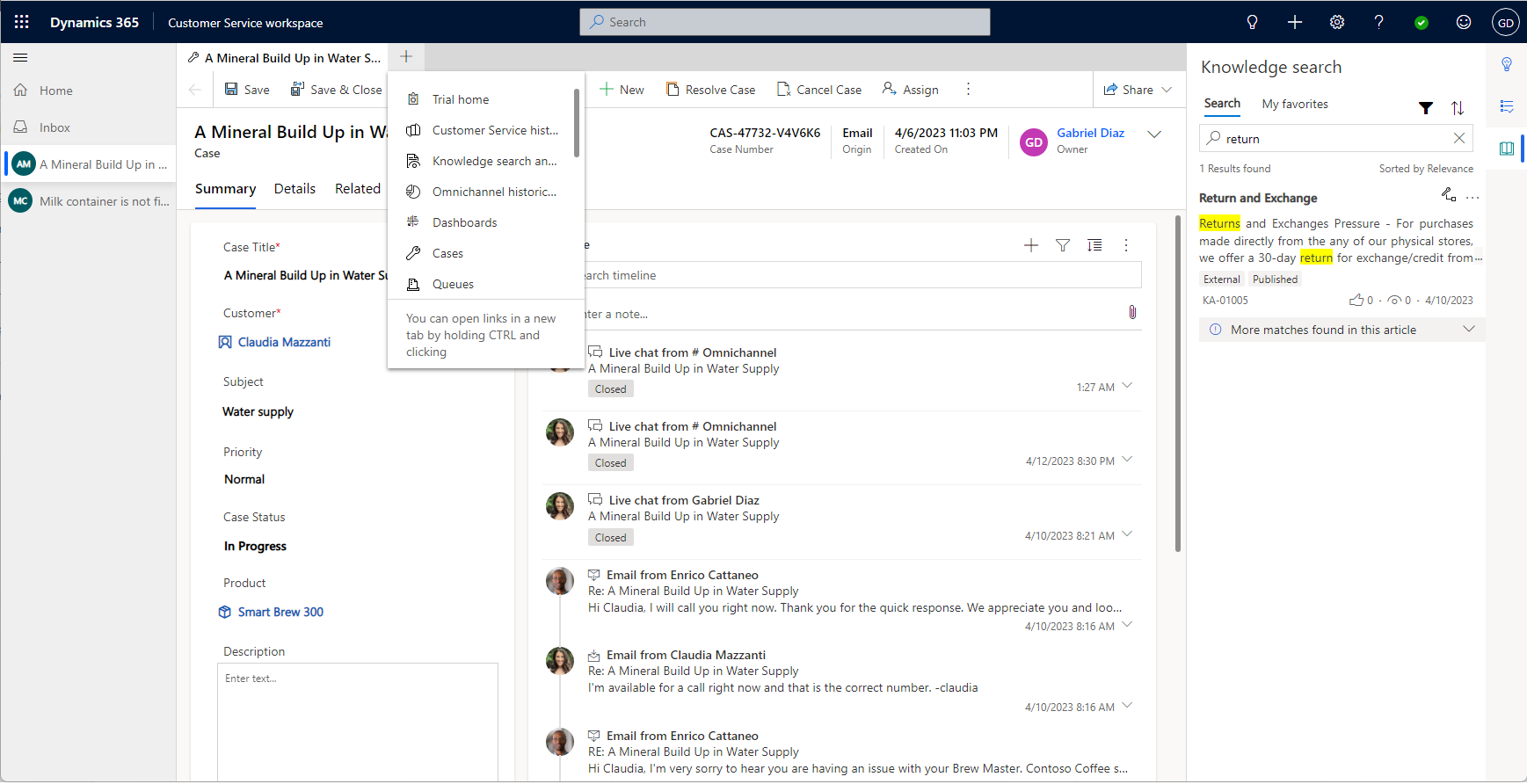Aan de slag met Customer Service workspace
Dynamics 365 Customer Service workspace helpt agenten de productiviteit te verhogen met een browserachtige ervaring met tabbladen. Agenten kunnen de app gebruiken om aan meerdere aanvragen en gesprekken te werken. Het is een moderne, aanpasbare toepassing met hoge productiviteit waarmee agenten aan meerdere sessies tegelijk kunnen werken in één werkruimte.
Voor de toepassing wordt kunstmatige intelligentie gebruikt in productiviteitstools zoals Smart Assist om vergelijkbare aanvragen en relevante artikelen te identificeren, waardoor de productiviteit van agenten wordt verhoogd. Functies zoals agentscripts en macro's bieden agenten begeleiding en middelen om repetitieve taken te automatiseren en zo een grootse klantervaring te bereiken.
Zie Systeemvereisten voor Customer Service workspace voor meer informatie over licenties en systeemvereisten.
Omnichannel in Customer Service workspace instellen
Met de Dynamics 365 Customer Service-invoegtoepassing Digitale berichtgeving, kan de agent die aan cases werkt ook met klanten communiceren via kanalen zoals livechat, spraak en sms zonder de app Customer Service workspace te verlaten. Meer informatie: Omnichannel voor Customer Service-kanalen in Customer Service workspace instellen
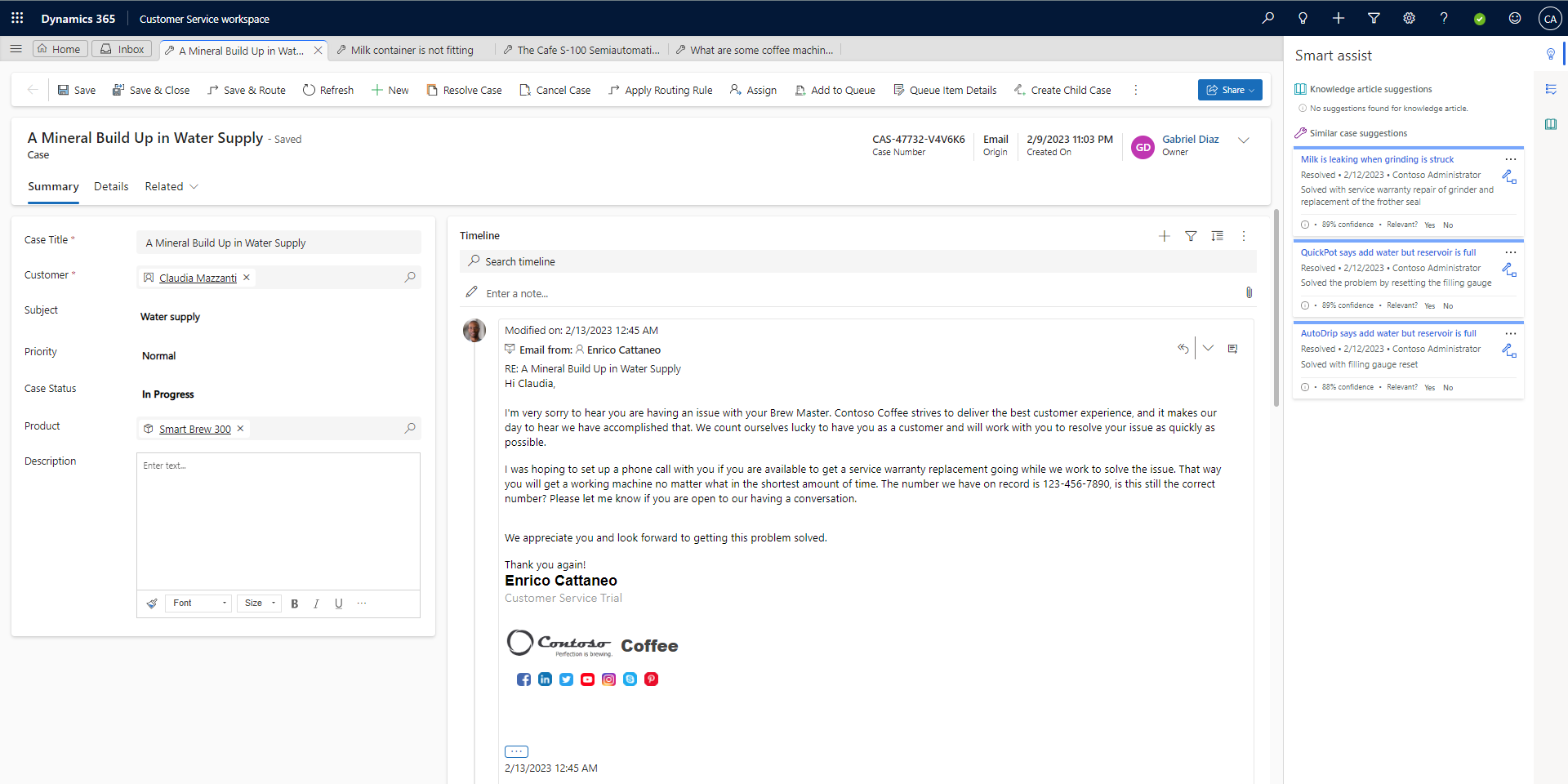
Sessies en tabbladen van Customer Service workspace
Met Customer Service workspace kunnen agenten aan meerdere sessies tegelijk werken in één app, terwijl het werk georganiseerd blijft.
- Agenten kunnen aan maximaal negen sessies werken en binnen een sessie kunnen ze maximaal tien tabbladen openen.
- Een nieuwe sessie start wanneer een agent een case opent uit de sessie Start of een binnenkomend gesprek accepteert.
- Als de agent de klantrecord vanuit een sessie opent, wordt in dezelfde sessie een nieuw tabblad geopend.
- Agenten kunnen het hamburgerpictogram selecteren om toegang te krijgen tot het siteoverzicht.
- Wanneer een agent een pagina opent vanuit het siteoverzicht, wordt de pagina geladen in de huidige gerichte sessie.
Door sessies en tabbladen navigeren
De volgende tabel geeft een overzicht van de navigatie voor meerdere sessies:
| Actie | Result |
|---|---|
| Een record openen vanuit de Start-sessie | Er wordt een record in een nieuwe sessie geopend. |
| Een record openen via de algemene zoekopdracht | Er wordt een record in een nieuwe sessie geopend. |
| Een record openen via de opgehaalde zoekopdrachtrecords | Er wordt een record in een sessie in focus geopend. |
| Een record openen met de melding Snelle invoer | De record wordt in een nieuwe sessie geopend |
| Een nieuwe record maken | De record wordt in een nieuwe sessie geopend |
| Een record openen via de tijdlijn | Er wordt een record geopend op een nieuw tabblad in de sessie in focus |
| Een record openen via een formulierzoekopdracht | Er wordt een record geopend op een nieuw tabblad in de sessie in focus |
| Een weergave openen via het siteoverzicht | Er wordt een weergave geopend op een nieuw tabblad in de sessie in focus |
| Een dashboard openen via het siteoverzicht | Er wordt een dashboard geopend op een nieuw tabblad in de sessie in focus |
Het Postvak IN gebruiken
Als uw beheerder het Postvak IN voor uw profiel heeft ingeschakeld, kunt u het tabblad Postvak IN selecteren om alle aanvragen, gesprekken en activiteiten te bekijken die aan u zijn toegewezen. Gebruik het Postvak IN om aan taken voor de snelle verkoop te werken. U kunt Postvak IN-sessies ook een niveau verhogen naar normale sessies wanneer u meer tijd nodig hebt om een aanvraag af te sluiten of een gesprek te voltooien.
De volgende asynchrone kanalen zijn beschikbaar in Postvak IN voor gesprekken:
- Sms´en
- permanente chat
- LINE
- Microsoft Teams
Meer informatie: De Postvak IN-weergave configureren
Het productiviteitsdeelvenster gebruiken met Smart Assist
Wanneer u aan een aanvraag werkt, worden in het productiviteitsdeelvenster aan de rechterkant van de Customer Service workspace door informatie aangestuurde suggesties weergegeven om u te helpen. Het productiviteitspaneel gebruikt Smart Assist om gerelateerde cases en kennisartikelen voor te stellen die mogelijk relevant zijn voor de case waaraan u werkt. U ziet ook agentscripts die u door een consistente reeks stappen leiden met mogelijk geautomatiseerde acties via macro's.
Meer informatie: Productiviteitsdeelvenster
Werken met aanvragen, activiteiten, kennisartikelen en e-mailsjablonen
Het Customer Service-dashboard voor agenten bevat enkele acties die u kunt uitvoeren:
- Aan u toegewezen aanvragen en activiteiten weergeven
- Aanvragen weergeven waaraan kan worden gewerkt
- Aanvragen en activiteiten maken, verwijderen en filteren via de werkruimte
De agentervaring aanpassen met het Customer Service-beheercentrum
Ervaringsprofielen voor agenten stellen u in staat gerichte app-ervaringen voor agenten en supervisors te maken en vormen een alternatief voor het maken en onderhouden van aangepaste apps. Met de ervaringsprofielen voor agenten kunnen beheerders aangepaste profielen maken met specifieke sessiesjablonen, gesprekskanalen en productiviteitstools. Deze profielen kunnen vervolgens aan gebruikers worden toegewezen.
Meer informatie: Ervaringsprofielen van agenten
Overwegingen
Houd rekening met het volgende als u Customer Service workspace in uw organisatie gebruikt:
- We raden u aan slechts één browserexemplaar toegang te geven tot de app.
-
XRM.Navigation.openFormenXrm.Navigation.navigateToAPI's hebben een vergelijkbare navigatie als de multisessie-app. Bijvoorbeeld:- Er wordt een nieuwe sessie gestart als u een formulier opent via
XRM.Navigation.openFormvanuit Start. - Een nieuw tabblad in de gerichte sessie wordt gestart als u een formulier opent via
XRM.Navigation.openFormvanuit een casesessie.
- Er wordt een nieuwe sessie gestart als u een formulier opent via
- Bij het openen van een WebResource via
Xrm.Navigation.openWebResourcewordt een nieuw browservenster geopend, maar worden de navigatie- en opdrachtbalken niet verwijderd. U kunt webresources programmatisch openen als sessietabbladen met behulp van de methodeMicrosoft.Apm.createTab. Meer informatie: Methode createTab - U kunt sessies en tabbladen openen met behulp van Microsoft.Apm API's. Meer informatie: JavaScript API-referentie voor app-profielbeheer
- De mogelijkheden voor meerdere sessies worden alleen ondersteund in de apps Customer Service workspace en Omnichannel voor Customer Service. U kunt niet door meerdere sessies navigeren in een aangepaste app of een kopie van de Customer Service workspace-app in uw omgeving.
Beperkingen
De volgende beperkingen zijn van toepassing op Customer Service workspace:
- Wanneer u schakelt tussen tabbladen of sessies:
- Subrasterbesturingselementen bewaren de filter- of sorteervoorwaarden niet.
- Webresources, formulieronderdelen, aangepaste pagina's en websites van derden behouden de status van de pagina niet.
- Bij het wijzigen van de statusrecord in een tabblad, wordt de corresponderende record die is geopend in een raster of subraster van een ander tabblad niet automatisch vernieuwd.
- Customer Service workspace wordt niet ondersteund op mobiele apparaten, Unified Service Desk, Microsoft Teams en met Dynamics 365 Customer Engagement (on-premises).
Afgeschafte indeling van Customer Service workspace
De verouderde indeling is afgeschaft en wordt in oktober 2023 verwijderd.
Verouderde indeling inschakelen (afgeschaft)
U kunt de oude indeling op een van de volgende manieren inschakelen:
- Selecteer in Customer Service-beheercentrum in Diverse Bewerkingen.
- Selecteer Beheren voor Nieuwe en aanstaande functies.
- Schakel Verbeteringen in indeling voor meerdere sessies uit en selecteer vervolgens Opslaan.
Het dialoogvenster Sessie sluiten uitschakelen
- Met Customer Service workspace geopend, drukt u op de F12-toets om het venster met ontwikkelhulpmiddelen te openen.
- Voer de volgende opdracht in het consolevenster in:
Xrm.Utility.getGlobalContext().saveSettingValue("msdyn_SuppressSessionCloseWarning",true) - Vernieuw de pagina met apps.
Verouderde (afgeschafte) navigatie inschakelen
Notitie
De verouderde navigatie is afgeschaft en zal in een toekomstige versie worden verwijderd.
- Met Customer Service workspace geopend, drukt u op de F12-toets om het venster met ontwikkelhulpmiddelen te openen.
- Typ in het consolevenster de volgende opdracht en druk op Enter:
Xrm.Utility.getGlobalContext().saveSettingValue("msdyn_MultisessionNavigationImprovements",false) - Vernieuw de pagina met apps.
Trainingsmateriaal
Download de klantenservice workspace in a day-training. Deze training biedt een overzicht van de volgende onderwerpen:
- Maak kennis met sessies, tabbladen en productiviteitshulpmiddelen.
- Hoe u agentervaringsprofielen, sjablonen, agentscripts en macro's maakt.
- Hoe wijs ik ervaringsprofiel van agent toe op basis van beveiligingsrollen?
- Hoe u agentervaringsprofielen via oplossingen kunt verplaatsen.
- Hoe u multisessie-API's (Microsoft.Apm) gebruikt.
Migreren van Unified Service Desk naar Customer Service workspace. Het Playbook voor migratie van Unified Service Desk naar Customer Service workspace helpt u bij het plannen en uitvoeren van de overgang van Unified Service Desk naar Customer Service workspace.
Gerelateerde informatie
Werken met aanvragen in Klantenservicehub
Overzicht van het productiviteitsdeelvenster
De agenda voor agenten weergeven